L'option Publication par lot vous permet de créer simultanément plusieurs équipements à partir de blocs contenus dans des fichiers DWG. Cette fonction s'avère utile si, actuellement, vous gérez des blocs en les regroupant dans des fichiers distincts et que vous souhaitez les convertir en équipements d'usine.
Pour publier par lot des équipements, procédez comme suit :
- Sélectionnez Publication par lot dans le menu déroulant Equipements d'usine du ruban Factory.
- Recherchez le dossier contenant les fichiers DWG incluant les données de bloc à convertir :
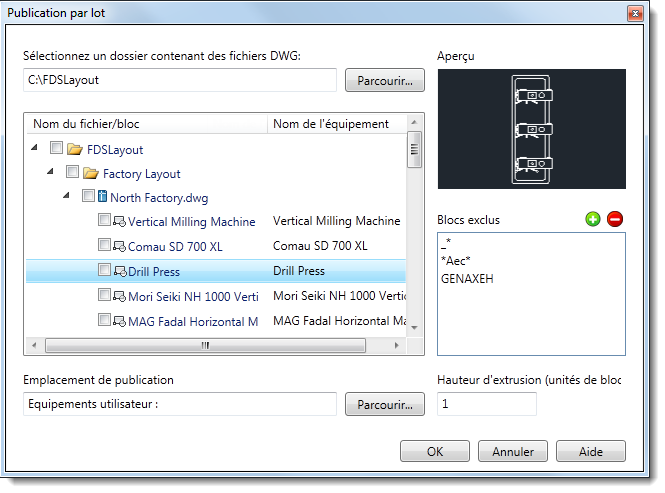
- Recherchez le champ Emplacement de publication situé au bas de la fenêtre et sélectionnez l'emplacement des équipements publiés.
Remarque : Si vous sélectionnez les blocs à convertir avant de choisir l'emplacement de publication et si vous modifiez l'emplacement, vos sélections de blocs seront effacées et vous devrez les sélectionner de nouveau. Sélectionner l'emplacement de publication avant de sélectionner les blocs évite d'avoir à resélectionner ces derniers.
- Cochez la case en regard des blocs à publier. Si un fichier DWG ne contient pas de bloc, vous pouvez convertir l'intégralité du fichier en un équipement unique. Pour afficher un aperçu d'un équipement, cliquez sur le nom du fichier ou du bloc. Pour exclure automatiquement certains blocs du processus de publication par lot, cliquez sur
 pour ajouter le nom du bloc ou une chaîne de recherche. Appuyez sur Entrée après avoir ajouté un bloc exclu afin de le supprimer de la liste Nom du fichier/Nom du bloc.
pour ajouter le nom du bloc ou une chaîne de recherche. Appuyez sur Entrée après avoir ajouté un bloc exclu afin de le supprimer de la liste Nom du fichier/Nom du bloc.
- Cliquez dans la colonne Nom de l'équipement si vous souhaitez remplacer le nom de l'équipement par une autre dénomination que le nom du bloc.
- Entrez une hauteur d'extrusion pour les nouveaux équipements. L'extrusion convertit un équipement 2D en une représentation 3D en ajoutant la cote de hauteur indiquée ici.
Remarque : La hauteur spécifiée est utilisée pour tous les fichiers de bloc sélectionnés et est appliquée en fonction des unités de mesure définies pour chaque fichier. Par exemple, si vous entrez 10 pour la hauteur d'extrusion et si l'un des fichiers sélectionnés est exprimé en pouces tandis qu'un autre l'est en millimètres, l'extrusion sera de 10 pouces et de 10 millimètres, respectivement.
- Cliquez sur OK pour créer les équipements.